總結
當您要釋放更多空間或修復無法讀取或損壞的SD卡時,格式化SD是一個不錯的選擇。 該頁面收集了用於在計算機或手機上格式化SD卡的綜合指南,甚至受保護的SD卡也可以通過以下方式進行格式化。
總結
當您要釋放更多空間或修復無法讀取或損壞的SD卡時,格式化SD是一個不錯的選擇。 該頁面收集了用於在計算機或手機上格式化SD卡的綜合指南,甚至受保護的SD卡也可以通過以下方式進行格式化。
SD卡是一種有價值的存儲設備,可以在相機,智能手機或其他支持SD卡插入的設備中使用。 您可以使用它來存儲文件或用作計算機之間的數據傳輸工具。

格式化SD卡
但是,當SD卡中裝滿不需要的文件,或者SD卡不可讀或損壞時,格式化就很普遍,可以解決此問題。
格式化SD卡的方式多年來一直是相同的。 但是,此頁面收集了在Windows,Mac和Android上格式化SD卡的綜合指南。 此外,您可以在此處格式化寫保護的SD卡。
開始格式化SD卡之前,您應該掌握有關它的基本信息。
SD卡格式化是為數據存儲準備閃存設備的過程。 它通過刪除卡上先前存在的數據和信息(低級格式化)並創建新的文件系統(高級格式化)來清理SD卡。
SD格式化與刪除文件不同。 當您在SD卡中使用擦除或刪除功能時,實際的圖像數據保留在存儲卡上,但是在拍攝新圖像時將被覆蓋。
可以通過相機或計算機來實現存儲卡格式化。 兩種方式都可以清除所有文件並釋放更多空間供相機使用。 在後一種情況下,需要連接到計算機的存儲卡讀取器。
用計算機格式化卡通常會更快,而通常建議使用相機內格式化來獲取針對將要與之配合使用的特定相機進行優化的文件系統。
格式化將破壞SD卡中的文件。 為避免後悔,最好先備份SD卡數據。
如果您的SD卡內容不可讀或已損壞,則可以獲取 SD卡恢復 並點選這裡。
如果您的SD卡沒有寫保護,則可以按照本部分中的常用方法來獲取SD卡格式。 即使您的SD卡無法讀取,損壞或損壞,您也只能在計算機可以檢測到SD卡的情況下對其進行格式化。 (SD卡無法讀取?)
1獲取SD卡讀卡器以連接到計算機。 返回您的桌面視圖,打開“計算機”,您的SD卡應顯示在“可移動存儲的設備”部分。 右鍵單擊以選擇“格式”。

2在格式窗口中,需要進行以下設置:
文件系統: FAT32適用於32GB SD卡,EXFAT適用於64GB SD卡。
格式選項: 取消選中“快速格式化”複選框以進行完整的格式化,或者如果您希望使用更快但更膚淺的過程,請選中該複選框。

單擊“開始”以在Windows計算機上格式化SD卡。
1將SD卡連接到Mac>單擊計算機屏幕右上角的放大鏡。 在打開的搜索框中鍵入“磁盤工具”,然後單擊出現的“磁盤工具”應用程序。
在窗口左側找到SD卡。 它將被命名為“ NO NAME”或“ UNTITLED”。
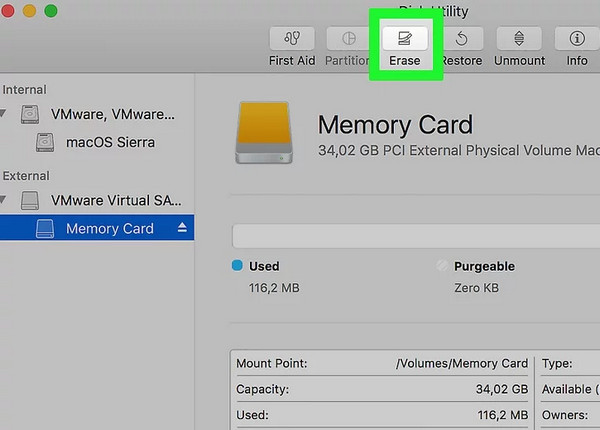
3如果卡的大小為32 GB或更小,請單擊窗口中間的ERASE選項卡>“格式”>選擇“ MS-DOS(FAT)”。 如果是64GB卡,請選擇“ ExFAT”。
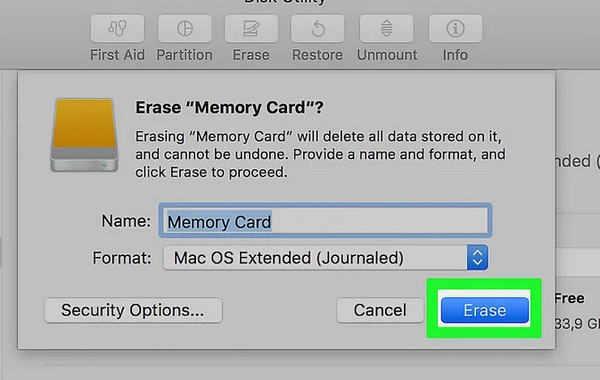
尖端
Mac OS 10.6.5或更早版本不支持exFAT格式,大多數64 GB SD卡都被格式化為exFAT格式。 這意味著您將無法在計算機上格式化或使用exFAT卡。 在這種情況下,建議您將操作系統升級到10.6.6或更高版本,或者使用已經格式化為MS-DOS(FAT)或FAT32的SD卡來完成以下步驟。
在將要使用的相機內部格式化存儲卡是保持其全部功能的一種很好的方法。
雖然不同相機之間的確切格式化步驟和菜單顯示可能有所不同,但是以下步驟準則將能夠執行大多數相機的任務。
1關閉相機電源,然後將要格式化的存儲卡插入相機的存儲卡插槽。 之後,用充足電的電池打開相機電源。
2按下“菜單”按鈕>導航至菜單中始終位於“設置”屏幕中的“格式化”或“格式化存儲卡”項目。
3選擇/突出顯示“格式化”或“格式化存儲卡”項目,然後按“確定”。
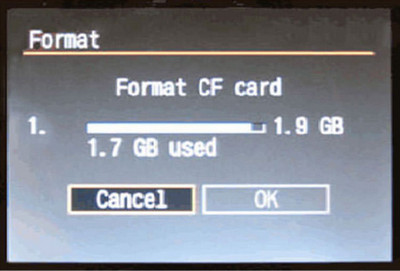
格式化過程的結束通常會在背面屏幕上顯示。
每部Android手機與重置手機都有點不同,但設置基本相同。
1打開“設置”>向下滾動以找到“存儲”,然後點擊以查看信息,例如剩餘的存儲空間以及智能手機上佔用的最大空間。
2向下滾動到“存儲”列表底部,以查看SD卡選項。 您會看到“擦除SD卡”或“格式化SD卡”選項。
3按下“擦除SD卡”或“格式化SD卡”按鈕,確認並擦除存儲卡。
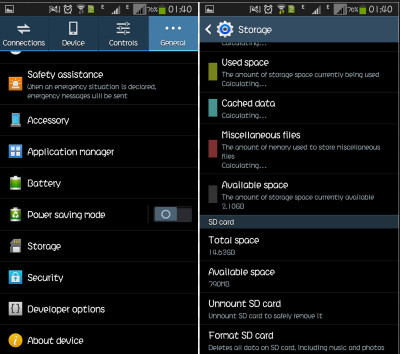
這樣可以將您的存儲卡擦乾淨,但手機的內部存儲將保持不變。
有時,當嘗試格式化SD卡時,您會收到一條錯誤消息,指出它已被寫保護。
要格式化受寫保護的SD卡,您需要查看邊緣以找到一個小標籤,該標籤可以上下移動。 將卡舌移到相反的位置以關閉保護。
然後,您可以按照第2部分中的方法開始格式化卡。
如果步驟失敗或SD卡中沒有選項卡,請執行以下操作:
1運行命令選項
Windows 8及更高版本: 右鍵單擊開始按鈕,然後單擊“命令提示符(管理員)”。
Windows XP,Vista或7: 單擊開始按鈕,然後右鍵單擊“命令提示符”選項,然後選擇“以管理員身份運行”>查找“命令提示符”圖標。

2輸入“ diskpart”並輸入>輸入“列表磁盤”並輸入
將顯示計算機上所有可用磁盤的列表。 記下與正在格式化的SD卡大小相同的磁盤號
3輸入“選擇磁盤n”(其中n是SD卡的磁盤編號),然後按Enter>輸入“屬性磁盤清除為只讀”,然後按Enter>輸入“ clean”,按Enter>輸入“ exit”並按Enter退出diskpart。

然後,您只需要按照第2部分的操作重新格式化SD卡。
雖然操作系統隨附的格式化工具可以格式化SD卡,但是可能無法針對SD / SDHC / SDXC卡進行優化,並且可能導致性能降低。
因此,建議您使用SD存儲卡格式化程序來滿足以下系統要求:
平台 |
SDHC / SDXC / SD |
|---|---|
| Windows | Windows 10版本1607(32/64位) Windows 10版本1511(32/64位) Windows 8.1(32/64位) Windows 8(32/64位) Windows 7(32/64位) |
| Mac | Windows 10版本1607(32/64位) Windows 10版本1511(32/64位) Windows 8.1(32/64位) Windows 8(32/64位) Windows 7(32/64位) |
此外,用於SD / SDHC / SDXC卡安全性的“保護區域”應由提供SD安全性功能的適當PC應用程序或SD主機設備格式化。
保養竅門
1. SD記憶卡格式化程序不支持通過Windows的“ BitLocker To Go”功能加密的SD / SDHC / SDXC卡。
2. Windows和Mac OS都必須具有管理員權限才能執行SD存儲卡格式化程序。
1下載SD卡格式化程序
Windows版下載:https://www.sdcard.org/downloads/formatter_4/eula_windows/index.html
Mac版下載:https://www.sdcard.org/downloads/formatter_4/eula_mac/index.html
2格式化SD卡
將SD卡插入計算機。 在計算機上運行此工具。 選擇“格式選項”為“快速格式”或“覆蓋格式”
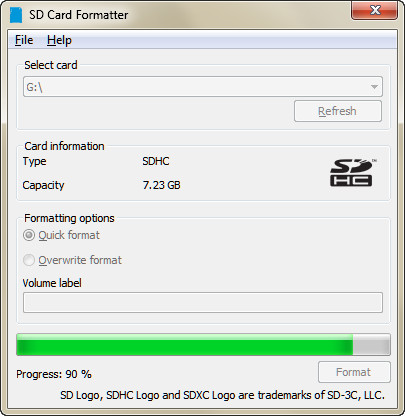
如果格式化SD卡後丟失了數據,則需要Aiseesoft Data Recovery幫忙。
從以下視頻中學習以從格式化的SD卡中恢復數據,或閱讀這篇文章以獲取 記憶恢復.
這篇文章旨在格式化SD卡在計算機,手機和相機上的格式,即使您的卡已加密。 此外,如果需要,您可以從格式化的SD卡還原文件。
如有任何疑問,請在下面留下您的評論以告知我們。